Ein großer Pluspunkt bei der Nutzung von Outlook auf Ihrem Rechner ist die Möglichkeit, mehrere E-Mail-Konten zentral zu verwalten. Dies erleichtert die Organisation erheblich.
Sollten Sie Outlook bisher nur im beruflichen Kontext genutzt haben, ist Ihnen möglicherweise nicht bewusst, dass es diverse Konten von unterschiedlichen Anbietern wie Microsoft, Gmail, Yahoo! und vielen weiteren unterstützt.
Wenn Sie E-Mail-Konten in Outlook integrieren möchten, zeigen wir Ihnen hier, wie das geht. Nach der Einrichtung können Sie alle Ihre Konten bequem über Outlook steuern. Lassen Sie uns gemeinsam erkunden, wie dies funktioniert.
Navigation zwischen verschiedenen E-Mail-Konten
Sobald Sie ein zusätzliches E-Mail-Konto verknüpft haben, erscheint es in der Seitenleiste unterhalb Ihres ursprünglichen Kontos. Um von einem Konto zum anderen zu wechseln, klicken Sie einfach auf den jeweiligen Posteingang.
Sie haben die Option, den Posteingang des zusätzlichen Kontos in den Favoritenbereich des Navigationsmenüs zu integrieren. Dies kann praktisch sein, führt aber dazu, dass Sie zwei Posteingangsordner im Favoritenbereich haben, was leicht zur Verwirrung führen kann.
Da der Posteingang zu den wichtigsten E-Mail-Ordnern gehört, ist eine Umbenennung nicht möglich. Outlook ergänzt jedoch automatisch den Namen des E-Mail-Kontos zum Posteingangsordner in den Favoriten, damit Sie diese besser auseinanderhalten können.
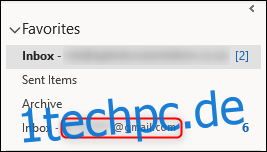
Suchen von E-Mails in mehreren Konten
Outlook bietet keine Funktion, um alle E-Mails in einem einzigen Ordner anzuzeigen. Der Grund dafür ist, dass jedes Postfach eine synchronisierte Kopie auf einem Server ist, der von Ihrem jeweiligen Anbieter verwaltet wird.
Dennoch können Sie die Suchfunktion im oberen Bereich der E-Mail-Ansicht nutzen und den Suchbereich auf „Alle Postfächer“ ausweiten.
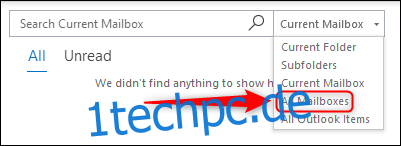
Diese Einstellung ermöglicht es Ihnen, in allen verbundenen Postfächern nach E-Mails, Aufgaben, Kalendereinträgen, Anhängen und allem anderen in Outlook zu suchen.
Hinzufügen von Ordnern zu jedem Konto
Sie können Ordner für jedes Konto erstellen, auch wenn Ihr E-Mail-Anbieter dies nicht nativ unterstützt. Wenn Sie beispielsweise ein Gmail-Konto nutzen und Ordner den Labels vorziehen, können Sie diese problemlos hinzufügen. Klicken Sie dazu mit der rechten Maustaste auf das jeweilige Konto und wählen Sie „Neuer Ordner“.

Der neue Ordner wird dann als Unterordner des Ordners angezeigt, auf den Sie zuvor geklickt haben. Wenn Sie z.B. auf den Posteingang klicken, wird der neue Ordner ein Unterordner des Posteingangs. Klicken Sie direkt auf das E-Mail-Konto, befindet sich der neue Ordner auf derselben Ebene wie der Posteingang. In unserem Beispiel haben wir neue Ordner „Unterordner des Posteingangs“ und „Unterordner des Kontos“ benannt. Sie können den neuen Ordner beliebig benennen, solange es keine geschützten Namen wie „Posteingang“ oder „Gesendete Objekte“ sind.
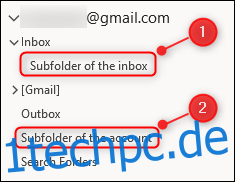
Wenn Ihr E-Mail-Anbieter keine Ordner unterstützt, werden diese nicht in Ihrer Online-E-Mail angezeigt. Gmail ist hier jedoch besonders clever. Es ordnet allen E-Mails, die Sie in Ihren Gmail-Kontoordnern in Outlook ablegen, automatisch ein entsprechendes Label zu.
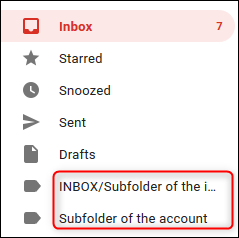
Wenn Sie dieses Label in Gmail anwenden, erkennt dies Outlook und verschiebt die E-Mail aber nicht in den korrespondierenden Ordner. Stattdessen legt es eine Kopie der E-Mail in den entsprechenden Ordner. Das liegt daran, dass in Outlook eine E-Mail immer nur in einem Ordner sein kann, während man in Gmail mehrere Labels vergeben kann.
Wenn Sie einer E-Mail in Gmail mehrere Labels zuweisen, weiß Outlook nicht, in welchen Ordner die E-Mail gehört, und erstellt daher für jeden Ordner eine Kopie.
Wenn Sie Ihre Labels lieber direkt in Gmail erstellen möchten, synchronisiert Outlook diese, genau wie Gmail Ordner aus Outlook übernimmt. Erstellen Sie einfach ein Label in Gmail.
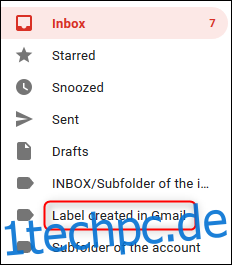
Outlook erstellt dann automatisch einen neuen Ordner mit dem entsprechenden Namen.

Versenden von E-Mails mit verschiedenen Konten
Sobald Sie ein E-Mail-Konto in Outlook integrieren, wird automatisch die „Von“-Zeile im Fenster „Neue E-Mail“ aktiviert, sodass Sie auswählen können, mit welchem Konto Sie die Nachricht versenden möchten. Das voreingestellte Absenderkonto ist immer das, in dem Sie sich beim Klicken auf „Neue E-Mail“ befanden.
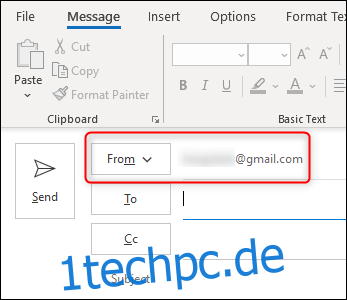
Klicken Sie auf den Pfeil neben „Von“, und es erscheint eine Dropdown-Liste, in der Sie alle in Outlook integrierten Konten auswählen können. Dies funktioniert auch beim Beantworten oder Weiterleiten von E-Mails.

Entfernen eines Kontos aus Outlook
Das Entfernen eines Kontos aus Outlook ist sehr einfach. Klicken Sie mit der rechten Maustaste auf das gewünschte Konto und wählen Sie dann „Entfernen [Kontoname]“.
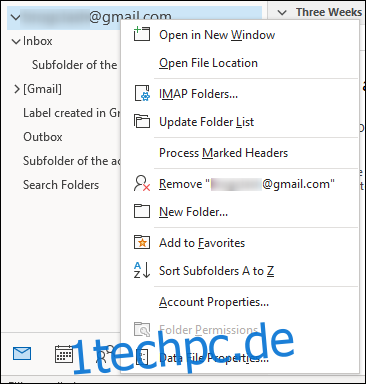
Ein Bestätigungsfenster erscheint. Klicken Sie auf „Ja“, wenn Sie das Konto wirklich entfernen möchten.
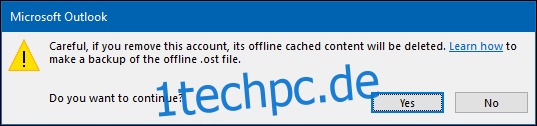
Diese Aktion hat keinerlei Auswirkungen auf Ihr eigentliches E-Mail-Konto; es wird lediglich der Zugriff von Outlook darauf entfernt. In Gmail bleiben beispielsweise alle Labels, die den in Outlook erstellten Ordnern zugeordnet sind, erhalten und alle E-Mails mit diesen Labels sind weiterhin vorhanden.